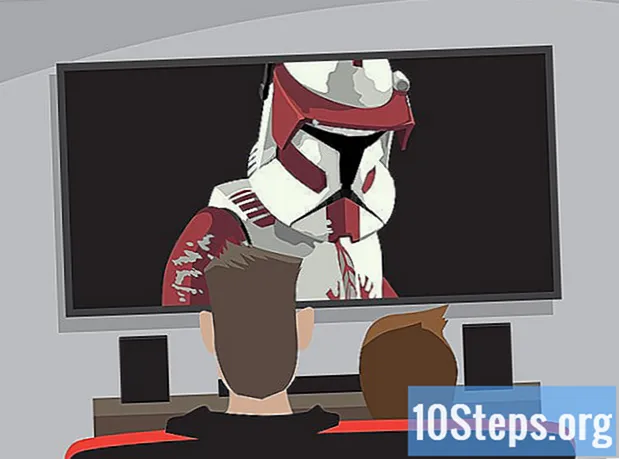Περιεχόμενο
Όλοι που είναι ποτέ δοκιμασμένος η εκτύπωση ενός υπολογιστικού φύλλου Excel έτρεξε σε αναμεμιγμένα αρχεία! Αυτό συμβαίνει επειδή οι αυτόματες αλλαγές σελίδας του προγράμματος δεν λαμβάνουν υπόψη τις προσαρμοσμένες προβολές δεδομένων. Επομένως, πρέπει να εισαγάγετε αυτά τα διαλείμματα χειροκίνητα για να ελέγξετε τον τρόπο εμφάνισης γραμμών και στηλών. Ευτυχώς, αυτό το άρθρο είναι εδώ για να λύσει όλα τα προβλήματά σας!
Βήματα
Μέρος 1 από 2: Προετοιμασία του Excel
Ανοίξτε το υπολογιστικό φύλλο. Με το Excel ανοιχτό, κάντε κλικ στο "Αρχείο" και "Άνοιγμα" και αποκτήστε πρόσβαση στο φάκελο που περιέχει το υπολογιστικό φύλλο. Κάντε διπλό κλικ στο όνομά της.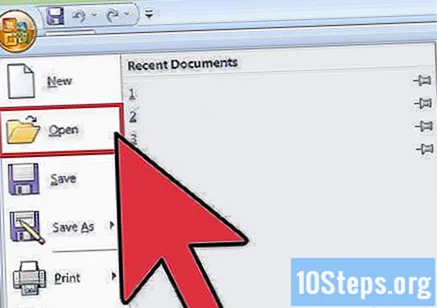

Μεταβείτε στο μενού επιλογών "Ρύθμιση σελίδας". Κάντε κλικ στην καρτέλα "Διάταξη σελίδας" στο επάνω μέρος της οθόνης και βρείτε την ενότητα "Ρύθμιση σελίδας". Στη συνέχεια, κάντε κλικ στο βέλος στην κάτω δεξιά γωνία της ενότητας.
Ενεργοποίηση προσαρμογής κλιμάκωσης. Βρείτε την ενότητα "Κλίμακα" στην καρτέλα "Σελίδα" του μενού. Επιλέξτε το πεδίο "Προσαρμογή σε:", αλλάξτε το ποσοστό σε100% και κάντε κλικ στο "OK".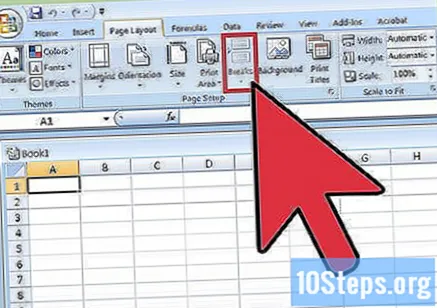
Εισαγάγετε τη λειτουργία "Προβολή διακοπής σελίδας". Σε αυτήν τη λειτουργία, θα δείτε πού βρίσκονται οι αυτόματες αλλαγές σελίδας (υποδεικνύονται με τις μπλε διακεκομμένες γραμμές) - και έτσι μπορείτε να προσαρμόσετε αυτές τις επιλογές για εκτύπωση. Μεταβείτε στην καρτέλα "Προβολή" και κάντε κλικ στην "Προβολή αλλαγής σελίδας" στην ενότητα "Προβολές βιβλίου εργασίας".
Μέρος 2 από 2: Εισαγωγή και αλλαγή αλλαγών σελίδας
Κάντε κλικ στη γραμμή κάτω από το σημείο όπου θέλετε να σπάσετε την οριζόντια σελίδα. Για παράδειγμα: εάν θέλετε να κάνετε την αλλαγή σελίδας μεταξύ των γραμμών 4 και 5, επιλέξτε τη γραμμή 5.
Εισαγάγετε την οριζόντια αλλαγή σελίδας. Επιστρέψτε στην καρτέλα "Διάταξη σελίδας" και κάντε κλικ στο μικρό βέλος κάτω από το εικονίδιο "Διακοπές". Στη συνέχεια, ορίστε την επιλογή "Εισαγωγή αλλαγής σελίδας". Το Excel θα δημιουργήσει μια παχύτερη γραμμή στη θέση όπου εισαγάγατε το μη αυτόματο διάλειμμα.
Επιλέξτε τη στήλη στα δεξιά του σημείου όπου θέλετε να εισαγάγετε την κατακόρυφη διακοπή. Για παράδειγμα: εάν θέλετε να εισαγάγετε μια κατακόρυφη διακοπή μεταξύ των στηλών C και D, επιλέξτε τη στήλη D.
Εισαγάγετε την κάθετη αλλαγή σελίδας. Μεταβείτε στην καρτέλα "Διάταξη σελίδας" και κάντε κλικ στο βέλος κάτω από το εικονίδιο "Διακοπές". Στη συνέχεια, επιλέξτε "Εισαγωγή αλλαγής σελίδας". Το Excel θα δημιουργήσει μια κάθετη γραμμή στη θέση όπου εισαγάγατε το μη αυτόματο διάλειμμα.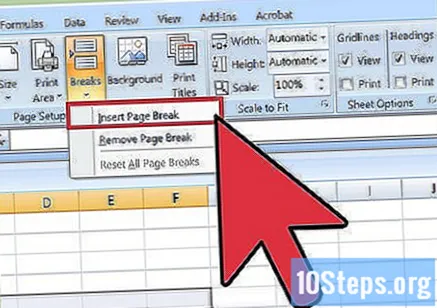
Αλλαγή αλλαγής σελίδας. Εάν αποφασίσετε να μετακινήσετε το διάλειμμα της σελίδας, τοποθετήστε το δείκτη του ποντικιού μέχρι να εμφανιστεί ένα βέλος. Στη συνέχεια, σύρετέ το στη νέα τοποθεσία.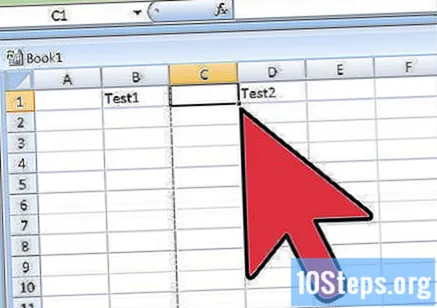
Διαγραφή αλλαγής σελίδας. Μπορείτε να διαγράψετε την αλλαγή σελίδας εάν αποφασίσετε ότι δεν θέλετε πλέον.
- Κάντε τα εξής για να εξαιρέσετε μια κάθετη αλλαγή σελίδας: επιλέξτε τη στήλη στα δεξιά της κάθετης αλλαγής, κάντε κλικ στο βέλος στην ενότητα "Διακοπές" και επιλέξτε "Κατάργηση αλλαγής σελίδας".
- Κάντε τα εξής για να διαγράψετε μια οριζόντια αλλαγή σελίδας: επιλέξτε τη στήλη ακριβώς κάτω από την οριζόντια αλλαγή, κάντε κλικ στο βέλος στην ενότητα "Διακοπές" και επιλέξτε "Κατάργηση αλλαγής σελίδας".
Επιστρέψτε στην κανονική λειτουργία προβολής. Εάν δεν θέλετε να δείτε διαλείμματα σελίδας κατά την επεξεργασία του υπολογιστικού φύλλου, κάντε κλικ στο μενού "Προβολή" στο επάνω μέρος της οθόνης και επιλέξτε "Κανονική". Μην ανησυχείτε: μπορείτε να κάνετε εναλλαγή μεταξύ των δύο λειτουργιών όποτε είναι απαραίτητο.
Συμβουλές
- Κάντε τα εξής εάν θέλετε να διαγράψετε όλες τις μη αυτόματες αλλαγές σελίδας: μεταβείτε στην καρτέλα "Διάταξη σελίδας", κάντε κλικ στο μικρό βέλος στην ενότητα "Διακοπές" και επιλέξτε "Επαναφορά όλων των αλλαγών σελίδας".
- Δεν μπορείτε να μετακινήσετε ή να καταργήσετε τις αυτόματες αλλαγές γραμμής του Excel, αλλά μπορείτε να τις αντικαταστήσετε με μη αυτόματες αλλαγές.